如何运用深度技术硬盘装系统?
Windows 7,中文名称视窗7,是由微软公司(Microsoft)开发的操作系统,内核版本号为Windows NT 6.1。Windows 7可供家庭及商业工作环境:笔记本电脑 、平板电脑 、多媒体中心等使用。和同为NT6成员的Windows Vista一脉相承,Windows 7继承了包括Aero风格等多项功能,并且在此基础上增添了些许功能。
怎样使用深度技术硬盘装系统,随着电脑的普及率越来越高,很多人都用上了电脑,电脑重装,手上没有系统盘又不会U盘工具安装,那么就用深度技术硬盘装系统吧,不知道怎么做?那么就让小编告诉大家怎样使用深度技术硬盘装系统吧。
怎样使用深度技术硬盘装系统教程:
一、首先从深度技术官网上找到自己想要的版本系统,这个根据个人的喜好不同,而有所选择。
个人感觉深度的系统还是不错的。现以深度版的ghost来进行讲解。其实安装的步骤和过程都很简单。
另外,本站的系统中都带有onekey硬盘安装器在里面都有的。
安装器界面如下:

二、我们的工具全了,iso版的系统映像也有了。我们开工。我是将以上的2个工具都放在我的F盘ghost文件,其它人可以参照一下。
先将iso版的系统映像解压出来。 如图。
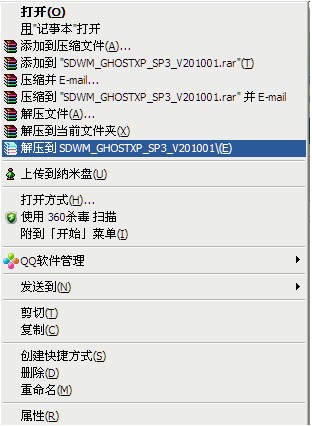
然后打开解压出来的文件夹.
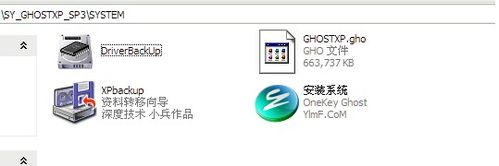
这个600多M的gho就是我们的主角,映像文件的系统就是在这里。
2.2 打开ghost安装器
用ghost安装器安装系统只要简单的4步就可以搞定。如下,带图说明
将ghost安装器打开,点击搜索按钮,将本机里的gho映像文件找到,会在右边列出来,选中一个gho文件后,同时将待安装的盘选好,
默认是C盘。然后点下那个大大的执行按钮,系统会自动重启。就完成了系统的预安装工作。剩下来的就是5-10分钟的等待:)
详细安装图文如下图
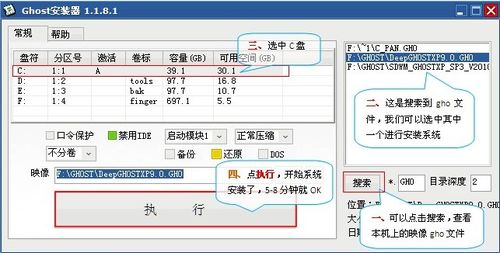
综上所述,这就是怎样使用深度技术硬盘装系统了,很多对电脑重装系统的方法一窍不通,重装系统的方法很多,例如光驱重装,u盘重装等,手上没有系统盘又不会U盘工具安装,那怎么办呢,那么就让来看看windows7之家小编这篇文章吧,还有不懂就访问吧。
Windows 7简化了许多设计,如快速最大化,窗口半屏显示,跳转列表(Jump List),系统故障快速修复等。Windows 7将会让搜索和使用信息更加简单,包括本地、网络和互联网搜索功能,直观的用户体验将更加高级,还会整合自动化应用程序提交和交叉程序数据透明性。
……